
Après avoir ouvert le menu Démarrer de Win10, des tuiles apparaîtront, ce qui donne mal à la tête aux internautes habitués au menu Démarrer de Win7, donc certaines personnes souhaitent restaurer Win10 au menu Démarrer classique, mais beaucoup de gens ne savent pas comment. Voyons comment configurer le menu Démarrer classique dans Win10.
1. Appuyez sur win+R et cliquez sur la fenêtre d'exécution, écrivez gpedit.msc et appuyez sur Entrée pour ouvrir l'éditeur de stratégie de groupe.
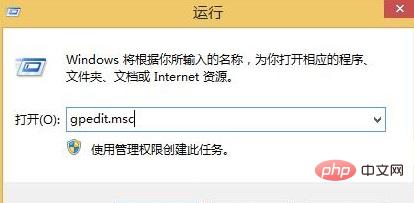
2. Dans l'éditeur de stratégie de groupe, cliquez sur Configuration utilisateur → Modèles de gestion → Démarrer → Barre des tâches du menu, puis recherchez « Forcer le menu Démarrer classique » à droite, double-cliquez. c'est la propriété.
3. Cochez « Activé » dans la fenêtre des propriétés et ouvrez OK pour quitter.
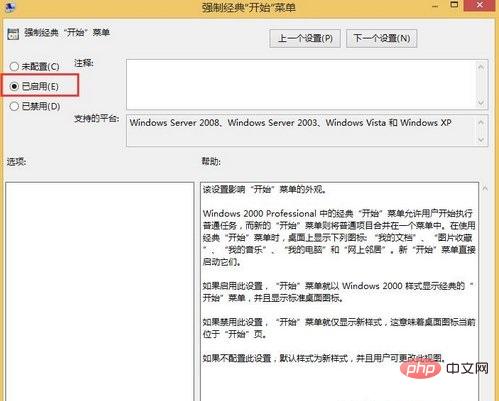
4. Une fois le réglage terminé, le menu Démarrer de Win10 reviendra au mode liste classique au lieu de l'interface en mosaïque.
Tutoriel recommandé : Tutoriel Windows
Ce qui précède est le contenu détaillé de. pour plus d'informations, suivez d'autres articles connexes sur le site Web de PHP en chinois!
 Le commutateur Bluetooth Win10 est manquant
Le commutateur Bluetooth Win10 est manquant
 Pourquoi toutes les icônes dans le coin inférieur droit de Win10 apparaissent-elles ?
Pourquoi toutes les icônes dans le coin inférieur droit de Win10 apparaissent-elles ?
 La différence entre le sommeil et l'hibernation Win10
La différence entre le sommeil et l'hibernation Win10
 Win10 suspend les mises à jour
Win10 suspend les mises à jour
 Que faire si le commutateur Bluetooth est manquant dans Windows 10
Que faire si le commutateur Bluetooth est manquant dans Windows 10
 win10 se connecte à une imprimante partagée
win10 se connecte à une imprimante partagée
 Nettoyer les fichiers indésirables dans Win10
Nettoyer les fichiers indésirables dans Win10
 Comment partager une imprimante dans Win10
Comment partager une imprimante dans Win10